illustrator2021绿色精简版是基于官方版而制作的一款矢量图形和插画设计软件,由于官方版不仅内置许多鸡肋无用的文件、组件、扩展等内容,还仅支持win10 x64系统就,这就使得许多用户都不能更新使用2021版,而小编这次为大家带来的该版本最大的特色就在于绿色精简,并还无需使用激活码或破解补丁就能轻松为用户免激活免安装处理,十分便捷。同时该版本不但去除了不需要的Adob的升级、库、云同步等创意云组件以及无相关程序驻留进程,而且在这里还直接不受官方安装程序的限制了,能够支持64位Windows 7 或更高版,从而即可更好的满足用户们的安装使用需求,小编亲测可用,完全没问题。
不过不得不说的是,全新的illustrator2021与上个版本相比,也是带来了不少的变化,例如为用户们移除了软件中的应用程序内功能介绍,从而即可更好的让用户将注意力集中在创意作品上,不过这也就是小小的改变,最为明显的还是为这次全新的重新着色图稿功能。这是由Adobe Sensei 提供支持的技术,通过该功能可以轻松的帮助用户随意从任意图稿或图像中选取一个你想要的颜色,这样就无需用户自己手动调色进行使用,更加便于用户设计作品,并还支持用户根据自己的需求和喜欢来利用颜色库中预定义的颜色,以便下次继续使用。
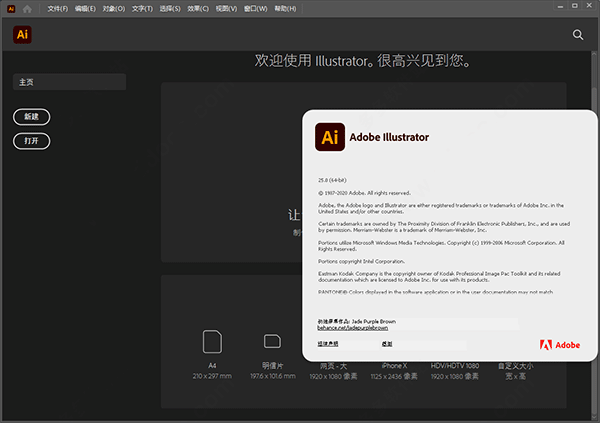
版本修改说明
1、用CCMaker下载的简体中文语言版,免激活处理,绿化适度精简
2、解除系统限制(降级CEPHtmlEngine组件版本)支持Windows 7或更高版
3、无不必要额外Adob创意云组件(升级, 库, 云同步)退出无相关程序驻留进程
├—Desktop Common, Creative Cloud Experience, Creative Cloud CoreSync
├—CCXProcess, CCLibrary, AAM, AdobeIPCBroker, IPCBox, HDBox, LCC, ICC
4、删除扩展:Adobe Stock, Creative Cloud Libraries(会调用创意云程序的库面板)
5、删除组件:Linguistics(拼写检查相关),PDFL Resource(PDF字体PDF编码文件)
6、删除文件:AdobePIP.dll, 错误反馈, 日志上报(会驻留进程偷偷上传), 多国语言等
illustrator2021绿色精简版安装说明
1、下载并进行解压即可获得到已经被绿化处理过的illustrator2021精简版破解版;
2、双击“!)绿化.bat”耐心等待绿化处理;
3、在等待的过程中会有安全卫士软件进行提示,选择“允许本次操作”即可;
4、接着绿化好后就会自动出现一个快捷键方式,同时桌面上也会出现一个;
5、然后到这时双击快捷键方式即可运行使用illustrator2021绿色精简版软件啦。
illustrator2021新功能
一、重新着色图稿
由 Adobe Sensei 提供支持
我们改进了重新着色功能,可帮助您探索将不同颜色变化应用于图稿。现在,您可以使用颜色主题拾取器从任意图稿或图像中选取一种调色板,并将其应用于您的设计作品。此外,您还可以利用颜色库中预定义的颜色,快速使用各种颜色,或者使用色轮创建自己的颜色。
二、增强型云文档
Illustrator 云文档具备以下增强功能:
1、现在,您可以将 Adobe Photoshop 云文档嵌入到 Illustrator 文档中。
2、您可以轻松访问之前存储的云文档版本,根据需要进行预览、标记和还原为较早版本。
3、您可以将云文档设置为离线可用。
三、智能字形对齐
现在,您可以使用“对齐字形”功能,将图稿组件与文本或字形边界精确对齐。只需选择一个对齐线选项,即会在沿文本四周移动对象时看到参考线。可按照这些参考线对齐对象。您还可以通过使用文本上的锚点精确拖动和对齐形状。
四、文字增强功能
Illustrator 中的文本对齐具备以下增强功能:
1、垂直对齐文本
在文本框架中沿垂直方向对齐文本,包括顶对齐、底对齐、居中对齐。
2、字体高度变化
现在,Illustrator 中的“字符”面板可以设置实际的字体高度参考。当您想要将对象与文本精确对齐时,此功能非常有用。
3、与字形边界对齐
现在,您可以将对象与可视字形边界精确对齐。
illustrator2021快捷键大全
一、工具箱
(多种工具共用一个快捷键的可同时按【Shift】加此快捷键选取,当按下【CapsLock】键时,可直接用此快捷键切换)
移动工具 【V】
直接选取工具、组选取工具 【A】
钢笔、添加锚点、删除锚点、改变路径角度【P】
添加锚点工具 【+】
删除锚点工具 【-】
文字、区域文字、路径文字、竖向文字、竖向区域文字、竖向路径文字 【T】
椭圆、多边形、星形、螺旋形 【L】
增加边数、倒角半径及螺旋圈数(在【L】、【M】状态下绘图) 【↑】
减少边数、倒角半径及螺旋圈数(在【L】、【M】状态下绘图) 【↓】
矩形、圆角矩形工具 【M】
画笔工具 【B】
铅笔、圆滑、抹除工具 【N】
旋转、转动工具 【R】
缩放、拉伸工具 【S】
镜向、倾斜工具 【O】
自由变形工具 【E】
混合、自动勾边工具 【W】
图表工具(七种图表) 【J】
渐变网点工具 【U】
渐变填色工具 【G】
颜色取样器 【I】
油漆桶工具 【K】
剪刀、餐刀工具 【C】
视图平移、页面、尺寸工具 【H】
放大镜工具 【Z】
默认前景色和背景色 【D】
切换填充和描边 【X】
标准屏幕模式、带有菜单栏的全屏模式、全屏模式 【F】
切换为颜色填充 【《】
切换为渐变填充 【》】
切换为无填充 【/】
临时使用抓手工具 【空格】
精确进行镜向、旋转等操作 选择相应的工具后按【回车】
复制物体 在【R】、【O】、【V】等状态下按【Alt】+【拖动】
二、文件操作
新建图形文件 【Ctrl】+【N】
打开已有的图像 【Ctrl】+【O】
关闭当前图像 【Ctrl】+【W】
保存当前图像 【Ctrl】+【S】
另存为… 【Ctrl】+【Shift】+【S】
存储副本 【Ctrl】+【Alt】+【S】
页面设置 【Ctrl】+【Shift】+【P】
文档设置 【Ctrl】+【Alt】+【P】
打印 【Ctrl】+【P】
打开“预置”对话框 【Ctrl】+【K】
回复到上次存盘之前的状态 【F12】
三、编辑操作
还原前面的操作(步数可在预置中) 【Ctrl】+【Z】
重复操作 【Ctrl】+【Shift】+【Z】
将选取的内容剪切放到剪贴板 【Ctrl】+【X】或【F2】
将选取的内容拷贝放到剪贴板 【Ctrl】+【C】
将剪贴板的内容粘到当前图形中 【Ctrl】+【V】或【F4】
将剪贴板的内容粘到最前面 【Ctrl】+【F】
将剪贴板的内容粘到最后面 【Ctrl】+【B】
删除所选对象 【DEL】
选取全部对象 【Ctrl】+【A】
取消选择 【Ctrl】+【Shift】+【A】
再次转换 【Ctrl】+【D】
发送到最前面 【Ctrl】+【Shift】+【]】
向前发送 【Ctrl】+【]】
发送到最后面 【Ctrl】+【Shift】+【[】
向后发送 【Ctrl】+【[】
群组所选物体 【Ctrl】+【G】
取消所选物体的群组 【Ctrl】+【Shift】+【G】
锁定所选的物体 【Ctrl】+【2】
锁定没有选择的物体 【Ctrl】+【Alt】+【Shift】+【2】
全部解除锁定 【Ctrl】+【Alt】+【2】
隐藏所选物体 【Ctrl】+【3】
隐藏没有选择的物体 【Ctrl】+【Alt】+【Shift】+【3】
显示所有已隐藏的物体 【Ctrl】+【Alt】+【3】
联接断开的路径 【Ctrl】+【J】
对齐路径点 【Ctrl】+【Alt】+【J】
调合两个物体 【Ctrl】+【Alt】+【B】
取消调合 【Ctrl】+【Alt】+【Shift】+【B】
调合选项 选【W】后按【回车】
新建一个图像遮罩 【Ctrl】+【7】
取消图像遮罩 【Ctrl】+【Alt】+【7】
联合路径 【Ctrl】+【8】
取消联合 【Ctrl】+【Alt】+【8】
图表类型 选【J】后按【回车】
再次应用最后一次使用的滤镜 【Ctrl】+【E】
应用最后使用的滤镜并调节参数 【Ctrl】+【Alt】+【E】
四、文字处理
文字左对齐或顶对齐 【Ctrl】+【Shift】+【L】
文字中对齐 【Ctrl】+【Shift】+【C】
文字右对齐或底对齐 【Ctrl】+【Shift】+【R】
文字分散对齐 【Ctrl】+【Shift】+【J】
插入一个软回车 【Shift】+【回车】
精确输入字距调整值 【Ctrl】+【Alt】+【K】
将字距设置为0 【Ctrl】+【Shift】+【Q】
将字体宽高比还原为1比1 【Ctrl】+【Shift】+【X】
左/右选择 1 个字符 【Shift】+【←】/【→】
下/上选择 1 行 【Shift】+【↑】/【↓】
选择所有字符 【Ctrl】+【A】
选择从插入点到鼠标点按点的字符 【Shift】
加点按左/右移动 1 个字符 【←】/【→】
下/上移动 1 行 【↑】/【↓】
左/右移动1个字 【Ctrl】+【←】/【→】
光标移到最前面 【HOME】
光标移到最后面 【END】
选择到最前面 【Shift】+【HOME】
选择到最后面 【Shift】+【END】
将文字转换成路径 【Ctrl】+【Shift】+【O】
五、视图操作
将图像显示为边框模式(切换) 【Ctrl】+【Y】
对所选对象生成预览(在边框模式中) 【Ctrl】+【Shift】+【Y】
放大视图 【Ctrl】+【+】
缩小视图 【Ctrl】+【-】
放大到页面大小 【Ctrl】+【0】
实际象素显示 【Ctrl】+【1】
显示/隐藏所路径的控制点 【Ctrl】+【H】
隐藏模板 【Ctrl】+【Shift】+【W】
显示/隐藏标尺 【Ctrl】+【R】
显示/隐藏参考线 【Ctrl】+【;】
锁定/解锁参考线 【Ctrl】+【Alt】+【;】
将所选对象变成参考线 【Ctrl】+【5】
将变成参考线的物体还原 【Ctrl】+【Alt】+【5】
贴紧参考线 【Ctrl】+【Shift】+【;】
显示/隐藏网格 【Ctrl】+【”】
应用敏捷参照 【Ctrl】+【U】
显示/隐藏“字体”面板 【Ctrl】+【T】
显示/隐藏“段落”面板 【Ctrl】+【M】
显示/隐藏“画笔”面板 【F5】
显示/隐藏“颜色”面板 【F6】/【Ctrl】+【I】
显示/隐藏“图层”面板 【F7】
显示/隐藏“信息”面板 【F8】
显示/隐藏“渐变”面板 【F9】
显示/隐藏“描边”面板 【F10】
显示/隐藏“属性”面板 【F11】
显示/隐藏所有命令面板 【TAB】
其它版本下载
-
查看详情
adobe illustrator 2022中文破解版 v26.0.0.730直装版
 1.81G
1.81G
-
查看详情
ai2022中文直装版 v26.0.0.730免激活版
 1.81G
1.81G
-
查看详情
ai cc2019中文直装版 v23.0免激活版
 1.93G
1.93G
-
查看详情
illustrator绿色精简版 v23.1.0.670免安装中文版
 275.65M
275.65M
-
查看详情
adobe illustrator 2020中文破解版 v24.0.1.341直装版
 5.73G
5.73G
-
查看详情
illustrator cc 2018 64位中文破解版 附安装教程
 2G
2G
-
查看详情
adobe illustrator 2021中文破解版 v25.0直装版
 1.36G
1.36G
-
查看详情
ai2021绿色破解版 v25.0中文精简版
 386.9M
386.9M
-
查看详情
ai2021中文破解版 v25.0直装版
 1.36G
1.36G
-
查看详情
ai软件破解中文版2021 附安装教程
 1.36G
1.36G
发表评论
0条评论软件排行榜
热门推荐
 OpenCanvas(手绘软件) v7.0.25.0官方版33.7M / 简体中文
OpenCanvas(手绘软件) v7.0.25.0官方版33.7M / 简体中文 美图秀秀电脑版 v7.5.4.1官方版206.88M / 简体中文
美图秀秀电脑版 v7.5.4.1官方版206.88M / 简体中文 佐糖电脑版 v1.1.1.6官方版1017K / 简体中文
佐糖电脑版 v1.1.1.6官方版1017K / 简体中文 FastStone Photo Resizer V3.8官方版1.25M / 简体中文
FastStone Photo Resizer V3.8官方版1.25M / 简体中文 photozoom pro8官方版 v8.1.028.34M / 简体中文
photozoom pro8官方版 v8.1.028.34M / 简体中文 lumion10.5中文版 17.41G / 简体中文
lumion10.5中文版 17.41G / 简体中文 磨皮软件pt portrait 4.0.1 32&64位中文版39.49M / 简体中文
磨皮软件pt portrait 4.0.1 32&64位中文版39.49M / 简体中文 Ashampoo Photo Commander(图片处理软件) v16.3.2中文优化版75.28M / 简体中文
Ashampoo Photo Commander(图片处理软件) v16.3.2中文优化版75.28M / 简体中文 ImageMagick(图片处理软件) v7.1.0-51官方版37.9M / 英文
ImageMagick(图片处理软件) v7.1.0-51官方版37.9M / 英文 paint.net官方中文版 v4.3.8附使用教程60.9M / 多国语言
paint.net官方中文版 v4.3.8附使用教程60.9M / 多国语言





 OpenCanvas(手绘软件) v7.0.25.0官方版
OpenCanvas(手绘软件) v7.0.25.0官方版 美图秀秀电脑版 v7.5.4.1官方版
美图秀秀电脑版 v7.5.4.1官方版 佐糖电脑版 v1.1.1.6官方版
佐糖电脑版 v1.1.1.6官方版 FastStone Photo Resizer V3.8官方版
FastStone Photo Resizer V3.8官方版 photozoom pro8官方版 v8.1.0
photozoom pro8官方版 v8.1.0 lumion10.5中文版
lumion10.5中文版  磨皮软件pt portrait 4.0.1 32&64位中文版
磨皮软件pt portrait 4.0.1 32&64位中文版 Ashampoo Photo Commander(图片处理软件) v16.3.2中文优化版
Ashampoo Photo Commander(图片处理软件) v16.3.2中文优化版 ImageMagick(图片处理软件) v7.1.0-51官方版
ImageMagick(图片处理软件) v7.1.0-51官方版 paint.net官方中文版 v4.3.8附使用教程
paint.net官方中文版 v4.3.8附使用教程 赣公网安备36010602000168号,版权投诉请发邮件到ddooocom#126.com(请将#换成@),我们会尽快处理
赣公网安备36010602000168号,版权投诉请发邮件到ddooocom#126.com(请将#换成@),我们会尽快处理